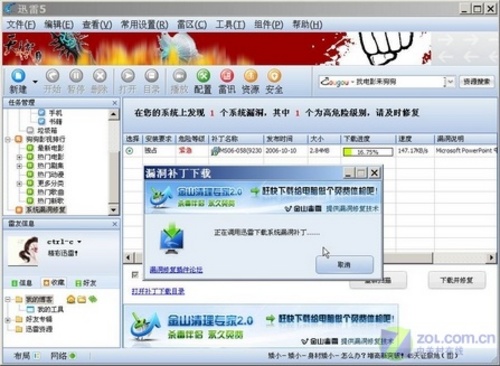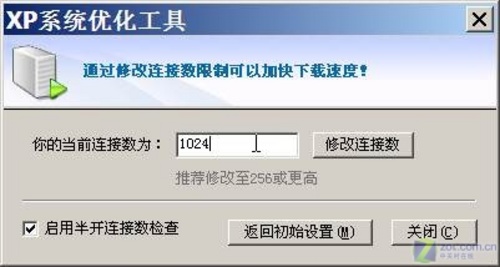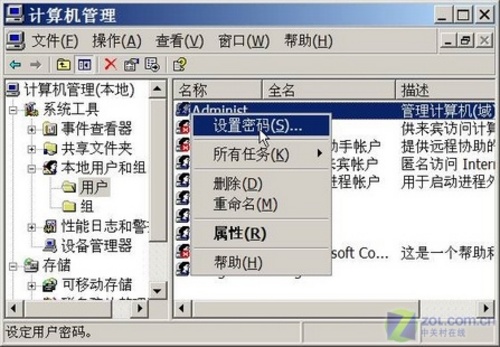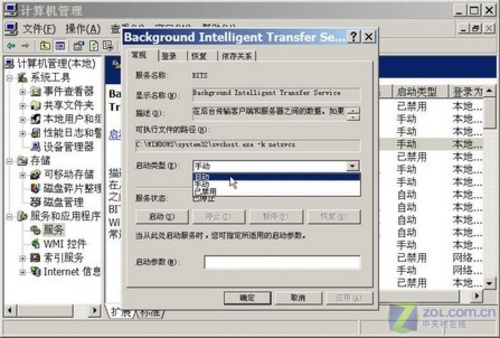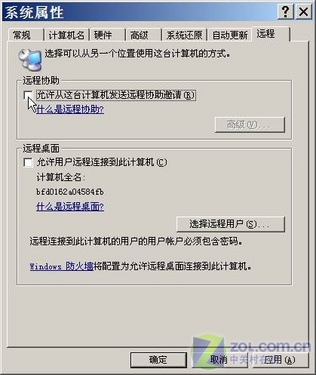必做第一件事:部署最新補丁
補丁對於Windows係統的重要性相信大家已經相當了解,筆者在此不再贅述。
先從太平洋下載中心下載並安裝最新的迅雷5(這是必要的,下麵還會用到該工具),再從迅雷插件中心上下載並安裝“迅雷金山漏洞掃描”組件,在安裝前退出迅雷5,最後選中“啟動迅雷5”選項,再單擊“確定”來啟動迅雷5。
接著,啟動迅雷5後,我們可以在“狗狗影視排行”下方看到“係統漏洞修複”項,單擊後會看到初始化的窗口,之後可以看到如圖1所示的窗口。如果有“獨占式”補丁,請先單擊獨占補丁前的小圓點,表示選中它,然後單擊下方的“下載並修複”(速度非常快)。完成後,重新啟動係統。再啟動迅雷5,在“狗狗影視排行”下方單擊“係統漏洞修複”項,再選中“全選(僅對非獨占安裝)”複選項,然後單擊下方的“下載並修複”。接著係統會下載並安裝補丁,有些補丁在安裝前還會讓你同意其協議。接著,出於安全,可再次重啟係統,這樣我們的係統就很安全了!
| |
現在互聯網“去中心化”的趨勢愈發明顯,而在這個過程中,P2P十分盛行。但可惜的是,自從衝擊波和震蕩波病毒後,微軟在發布的WindowsXPSP2中就增加了TCP同時連接嚐試的限製並且設置為一個很小的值10,係統的TCP連接嚐試超過這個值的時候,係統會因為安全因素而拒絕連接。這樣做的本意是為了防止衝擊波之類的蠕蟲病毒,但這樣一來迅雷之類的網絡軟件將無法再“全力工作”!此時,我們隻要安裝最新版本的迅雷,再選擇“工具”→“XP係統優化工具”,並在打開窗口中設置相應的連接數,再單擊“修改連接數”按鈕,將其設置一個較大的值,再重新啟動計算機即可讓P2P工具多管齊下,一路狂飆。
| |
必做第三件事:安裝安全軟件
現在在互聯網上“裸奔”實在太危險,因此大家在安裝完係統後一定要裝上安全軟件。
1.裝上下載殺毒模塊(迅雷5)
隨著下載在網民上網行為中占據越來越重的份額,木馬、後門、蠕蟲、病毒、插件等也“泥沙俱下”,將其夾帶在了下載資源之中,給我們帶來了極大麻煩。不過,迅雷已經意識到這個問題,給出了很好的解決方法。
大家隻要從迅雷安全中心上下載最新的安全組件進行安裝,之後重新啟動迅雷5。此時,會在任務欄托盤區出現下載特征庫的圖標,表示正在下載特征庫。
| |
2.裝上強悍殺毒軟件
毫無疑問,裝上一個殺毒軟件是有必要的,而且一定要連入互聯網,實時地更新病毒庫。殺毒軟件有很多,大家可以參見相關專業站點的評測,選擇一個自己喜歡的、占係統資源少的來使用。
3.裝上惡意防範軟件
現在的惡意軟件(即流氓軟件)多如牛毛,如果不裝上一個,在網上行動則會“防不勝防”。推薦大家使用360安全衛士。
必做第四件事:給管理員打上密碼
現在很多人安裝係統為了圖方便,使用的是WindowsXP無人值守安裝光盤安裝的係統,甚至用的是萬能Ghost版來安裝的。這時,係統管理員(即Administrator)的密碼有可能為空,或者是默認的123456,這樣的密碼是相當危險的。
因此,在安裝完係統後,請右擊“我的電腦”,選擇“管理”,再選擇左側的“計算機管理(本地)→係統工具→本地用戶和組→用戶”,選中右側窗口中的Administrator,右擊,選擇“設置密碼”,在打開窗口中單擊“繼續”按鈕,即可在打開窗口中為係統管理員設置密碼。
| |
WindowsXP中的服務有很多是沒有用的,但卻占據著大量的係統資源。我們完全可以將其關閉:右擊“我的電腦”,選擇“管理”,單擊“服務和應用程序”下的“服務”項,雙擊相應的服務,單擊“屬性”,在“常規”選項卡上單擊“啟動類型”下拉列表框,選擇“自動”、“手動”或“禁用”。實際配置時,選擇“手動”或者“禁用”都可以關閉該服務,推薦使用手動功能,以便可隨時啟動一些臨時需要的服務。
| |
| |
做了這樣的辛苦工作,一定要將係統備份下來,以便日後恢複。推薦大家使用“一鍵GHOST11.0”,使用起來非常簡單。以後如果發現係統不穩定了,可以用它來快速恢複係統。